Trang web WordPress của bạn có mất quá nhiều thời gian để tải không? Bạn có biết rằng một trang web chậm sẽ ảnh hưởng đến SEO và trải nghiệm người dùng của bạn không?
Có một số cách khác nhau để tăng tốc trang web của bạn bên cạnh việc sử dụng plugin. Một cách là tận dụng bộ đệm của trình duyệt và một cách khác là nén các tệp của bạn.
Cả hai có thể được thực hiện bằng cách sửa đổi và tối ưu hóa tệp .htaccess.
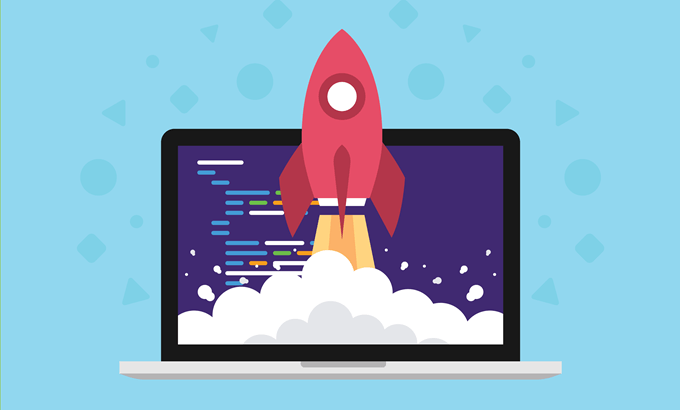
Cache của trình duyệt là gì?
Khi ai đó truy cập trang web của bạn, có các tệp được tải xuống và lưu trữ trong một vị trí tạm thời.
Các loại tệp bao gồm tất cả các tài liệu tạo nên trang web của bạn, chẳng hạn như tệp HTML, hình ảnh, JavaScript và CSS. Bộ nhớ cache của trình duyệt đề cập đến vị trí tạm thời này cho các tệp đã tải xuống.
Khi bộ đệm đầy, nó chiếm quá nhiều không gian trên máy tính của khách truy cập. Điều này dẫn đến trình duyệt chậm và trang web mất quá nhiều thời gian để tải.
In_content_1 tất cả: [300x250] / dfp: [640x360]->May mắn thay, có một cách để khắc phục điều này bằng cách chỉnh sửa tệp .htaccess của bạn.
Bạn nên làm gì trước tiên
Trước khi bạn bắt đầu chỉnh sửa tệp .htaccess của mình, xem xét các biện pháp phòng ngừa sau:
Bây giờ bạn đã sẵn sàng sử dụng mã thông qua tệp .htaccess của bạn để báo cho cài đặt WordPress của bạn lưu trữ các tệp tĩnh lâu hơn để khách truy cập quay lại trang web của bạn. Bạn có thể sử dụng cPanel hoặc FTP. Xem hướng dẫn dưới đây cho mỗi.
Khi bạn có quyền truy cập vào tệp .htaccess của mình, sau đó sử dụng các hướng bổ sung để thực hiện các chỉnh sửa của bạn.
Sử dụng cPanel
Đăng nhập vào trang web của bạn cPanel. Bạn thường có thể đến đó bằng cách nhập yourdomain.com/cPanelvào trình duyệt web của bạn.
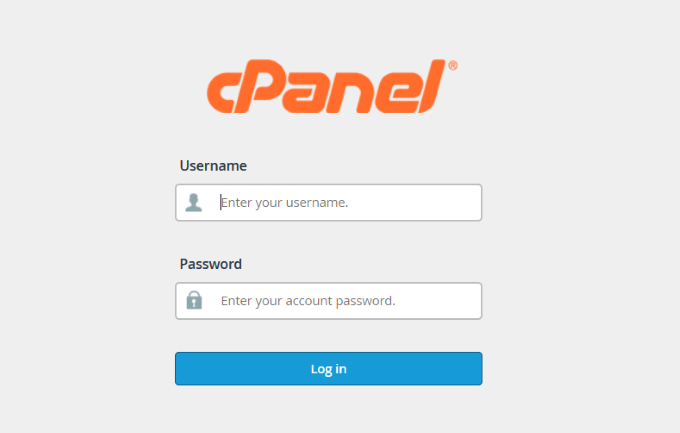
Đăng nhập bằng tên người dùng và mật khẩu bạn đã được cung cấp khi bạn cài đặt WordPress trên tên miền của mình. Khi bạn đã đăng nhập, hãy tìm và nhấp vào Trình quản lý tệp.

Tệp .htaccess của bạn nằm trong thư mục gốc. Dấu chấm trước tên tệp cho biết đó là tệp ẩn trong cài đặt WordPress của bạn. Hãy chắc chắn đặt một kiểm tra trong hộp để Hiển thị tệp ẩn.
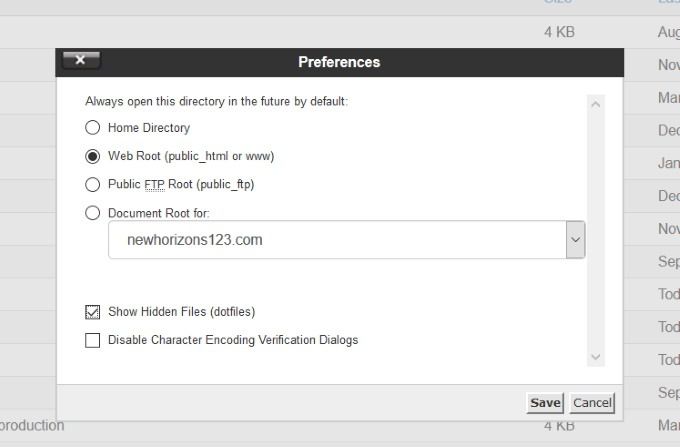
Bạn nên tạo một bản sao của tệp trước khi chỉnh sửa vì nếu bạn mắc lỗi, bạn có thể đánh sập trang web của mình. Để tạo một bản sao, nhấp vào .htaccessvà tô sáng nó. Để lưu một bản sao, nhấp vào nút tải xuống nằm ở menu trên cùng.
Khi bạn đã tạo bản sao của mình, bạn đã sẵn sàng chỉnh sửa tệp. Trong Trình quản lý tệp cPanel của bạn, nhấp chuột phải vào tệp .htaccess và nhấp vào chỉnh sửa.
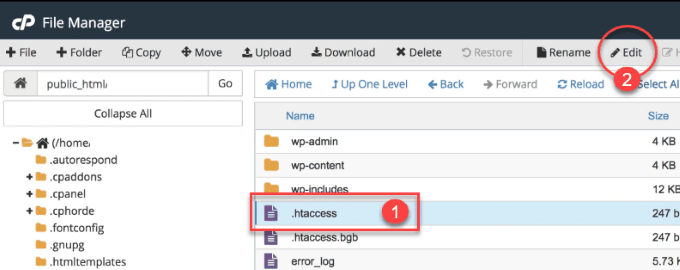
Sử dụng FTP
Bạn cũng có thể chỉnh sửa tệp .htaccess của mình bằng ứng dụng khách FTP. Một ứng dụng khách FTP phổ biến là FileZilla, được sử dụng trong ví dụ bên dưới.
Bắt đầu bằng cách mở ứng dụng khách FTP của bạn và đặt vào máy chủ của bạn. Đây thường là địa chỉ tên miền, tên người dùng và mật khẩu của bạn. Nếu bạn không chắc chắn chúng là gì, hãy liên hệ với máy chủ web của bạn.

Sử dụng các bước sau để truy cập, sao chép và chỉnh sửa tệp .htaccess của bạn:
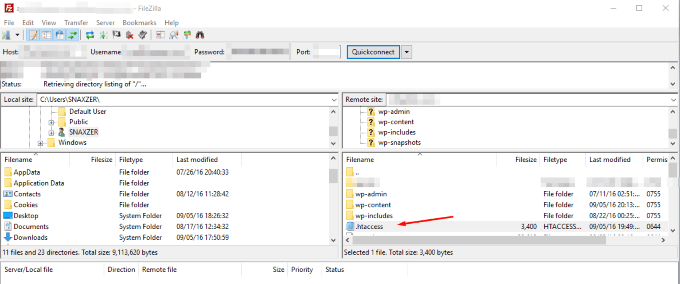
Nếu bạn đã mắc lỗi, trang web của bạn sẽ không hoạt động. Để sửa nó, tải lên tập tin sao lưu.
Bây giờ bạn đã sẵn sàng thực hiện các thay đổi cho tệp .htaccess của mình để tăng tốc trang web WordPress của bạn.
Nén tệp của bạn bằng Gzip
Nén Gzip làm cho các tệp của bạn nhỏ hơn và giúp họ tải nhanh hơn. Thêm mã bên dưới vào tệp .htaccess của bạn (bên dưới mã hiện tại) bằng gzip sẽ nén các tệp CSS, HTML và PHP.
<IfModule mod_deflate.c># Compress HTML, CSS, JavaScript, Text, XML and fonts AddOutputFilterByType DEFLATE application/javascript AddOutputFilterByType DEFLATE application/rss+xml AddOutputFilterByType DEFLATE application/vnd.ms-fontobject AddOutputFilterByType DEFLATE application/x-font AddOutputFilterByType DEFLATE application/x-font-opentype AddOutputFilterByType DEFLATE application/x-font-otf AddOutputFilterByType DEFLATE application/x-font-truetype AddOutputFilterByType DEFLATE application/x-font-ttf AddOutputFilterByType DEFLATE application/x-javascript AddOutputFilterByType DEFLATE application/xhtml+xml AddOutputFilterByType DEFLATE application/xml AddOutputFilterByType DEFLATE font/opentype AddOutputFilterByType DEFLATE font/otf AddOutputFilterByType DEFLATE font/ttf AddOutputFilterByType DEFLATE image/svg+xml AddOutputFilterByType DEFLATE image/x-icon AddOutputFilterByType DEFLATE text/css AddOutputFilterByType DEFLATE text/html AddOutputFilterByType DEFLATE text/javascript AddOutputFilterByType DEFLATE text/plain AddOutputFilterByType DEFLATE text/xml # Remove browser bugs (only needed for really old browsers) BrowserMatch ^Mozilla/4 gzip-only-text/html BrowserMatch ^Mozilla/4\.0[678] no-gzip BrowserMatch \bMSIE !no-gzip !gzip-only-text/html Header append Vary User-Agent </IfModule>
Đừng quên nhấp vào Lưu Lưu thay đổi. Khác
Bộ nhớ đệm trình duyệt
Khi ai đó truy cập trang web của bạn, trình duyệt họ đang sử dụng sẽ tải xuống tất cả các tệp được liên kết với trang họ đang truy cập.
Tận dụng bộ đệm của trình duyệt nghĩa là bạn chỉ muốn tải xuống các tệp cần thiết chứ không phải các tài sản không cần thiết. Đây thường là thiết kế và kiểu dáng của trang của bạn và đôi khi cũng bao gồm các chức năng JavaScript.
Khi bạn sử dụng bộ đệm của trình duyệt, bạn đang nói với máy chủ của bạn bỏ qua các phần của trang web đã được tải xuống trước đây cho khách truy cập lặp lại.
Để chỉnh sửa tệp .htaccess của bạn, hãy xác định vị trí của nó và tạo hai bản sao giống như cách bạn đã làm khi nén các tệp của mình như đã nêu ở trên bằng ứng dụng khách FTP hoặc cPanel.
Giữ một bản sao của tệp .htaccess gốc trong trường hợp có bất kỳ vấn đề nào với các thay đổi. Thực hiện các chỉnh sửa của bạn trong bản sao khác.
Thêm mã sau bên dưới nội dung hiện tại của tệp .htaccess của bạn:
<IfModule mod_expires.c>ExpiresActive On ExpiresDefault A0 <FilesMatch "\.(txt|xml|js)$"> ExpiresDefault A691200 </FilesMatch> <FilesMatch "\.(css)$"> ExpiresDefault A691200 </FilesMatch> <FilesMatch "\.(flv|ico|pdf|avi|mov|ppt|doc|mp3|wmv|wav|mp4|m4v|ogg|webm|aac)$"> ExpiresDefault A691200 </FilesMatch> <FilesMatch "\.(jpg|jpeg|png|gif|swf|webp)$"> ExpiresDefault A691200 </FilesMatch> </IfModule> <IfModule mod_headers.c> <FilesMatch "\.(txt|xml|js)$"> Header set Cache-Control "max-age=691200" </FilesMatch> <FilesMatch "\.(css)$"> Header set Cache-Control "max-age=691200" </FilesMatch> <FilesMatch "\.(flv|ico|pdf|avi|mov|ppt|doc|mp3|wmv|wav|mp4|m4v|ogg|webm|aac)$"> Header set Cache-Control "max-age=691200" </FilesMatch> <FilesMatch "\.(jpg|jpeg|png|gif|swf|webp)$"> Header set Cache-Control "max-age=691200" </FilesMatch> </IfModule>
Đừng quên nhấp vào Lưuđể giữ các bổ sung cho tệp của bạn.
Nén tệp của bạn và tận dụng bộ đệm của trình duyệt sẽ giảm đáng kể thời gian tải trang web của bạn. Điều này sẽ giúp trang web của bạn xếp hạng cao hơn trong tìm kiếm và cải thiện trải nghiệm người dùng. Không ai muốn đợi hơn một vài giây để tải trang.